Wix Editör: Hızlı Eylem Çubuğunuzu Yönetme
2 dk.
Bu makalede
- Hızlı eylem çubuğuna özel eylemler ekleme
- Hızlı eylem çubuğu eylemlerini yönetme
- Hızlı eylem çubuğunu kaldırma
Mobil sitenize bir Hızlı işlem çubuğu ekledikten sonra, sitenizde gösterilenleri beğeninize göre yönetin. Hangi eylemlerin gösterileceğini ve bunları nasıl adlandıracağınızı seçin, kendi eylemlerinizi ekleyin ve gerektiğinde iletişim bilgilerinizi değiştirin.
Hızlı eylem çubuğuna özel eylemler ekleme
Ziyaretçileri site çapalarına, harici URL'lere ve daha fazlasına bağlamak için kendi özel eyleminizi oluşturun. Kişisel bir deneyim oluşturmak için simgeyi seçebilir veya kendi simgenizi yükleyebilirsiniz.
Özel bir eylem oluşturmak için:
- Mobil editörde hızlı eylem çubuğunu seçin.
- Hızlı Eylemleri Kur'a tıklayın.
- Diğer Eylemler'e tıklayın.
- Listeden Özel Eylem'i seçin.
- Önceden tasarlanmış bir simge seçin veya Ekle simgesine
tıklayın.
- Ayrıntıları ayarlamak için paneldeki eylemi seçin.
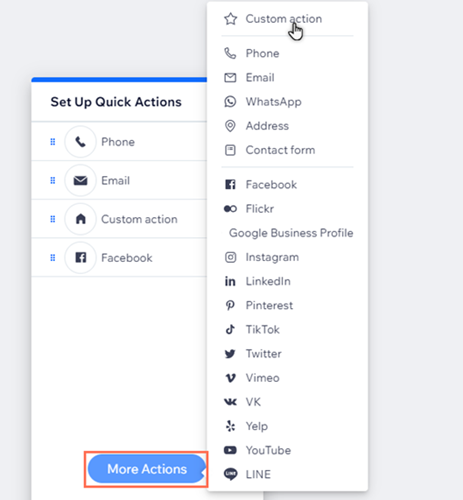
Hızlı eylem çubuğu eylemlerini yönetme
Hızlı eylemler çubuğunda ne görüntülediğinizi yönetin. Eylemlerin adını değiştirebilir, çubuktan kaldırabilir ve daha fazlasını yapabilirsiniz.
Eylemlerinizi yönetmek için:
- Mobil editörde hızlı eylem çubuğunu seçin.
- Hızlı Eylemleri Kur'a tıklayın.
- Panelde bir eylemin üzerine gelin ve Diğer Eylemler simgesine
 tıklayın.
tıklayın. - Eylemi nasıl yönetmek istediğinizi seçin:
- Ayarla: Eylemin ayrıntılarını güncelleyin veya değiştirin.
- Yeniden Adlandır: Eylemin adını değiştirin.
- Kaldır: Eylemi çubuktan silin.
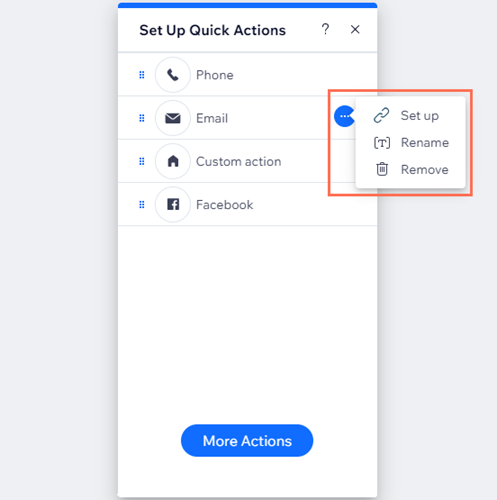
Bunları biliyor muydunuz?
Sıralarını değiştirmek için paneldeki eylemlere tıklayıp sürükleyebilirsiniz.

Hızlı eylem çubuğunu kaldırma
Hızlı Eylem Çubuğunuzu istediğiniz zaman mobil sitenizden kaldırabilirsiniz.
Bilmeniz gerekenler:
Bir Hızlı eylem çubuğunu kaldırdığınızda, her eylem için girdiğiniz ayrıntılar da kaldırılır. Hızlı eylem çubuğunu yeniden eklerseniz, ilgili bilgileri tekrar manuel olarak girmeniz gerekir.
Hızlı eylem çubuğunu kaldırmak için mobil Editör'de üzerine sağ tıklayın ve Sil'i seçin.
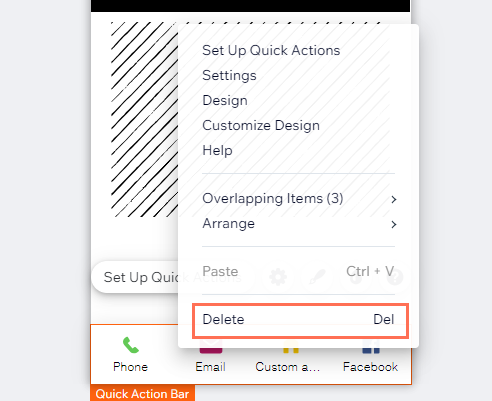
Not:
Sitenizde Wix Chat yüklüyse Hızlı Eylem Çubuğu'nu kaldırmak, Wix Chat'i mobil sitenizden kaldırılmasına neden olmaz. Wix Chat'i mobil sitenizden kaldırmak için editörden silmeniz gerekir.

